今年の 5 つのベスト Blu-ray プレーヤー ソフトウェアの正真正銘のレビュー
今日のテクノロジーの没入型イノベーションを否定することはできません。 以前に VHS と VCD に落ち着いた方法を想像してみてください。 しかし今では、ブルーレイのおかげで高品質の映画を楽しむことができます。 さらに、革新されたのはディスクとメディアの種類だけでなく、それらのディスクを再生するデバイスでもあります。 以前とは異なり、映画を再生する唯一の方法がプレーヤー ハードウェアを介して別の電力を消費するテレビに接続する必要があったときとは異なり、今日では、XNUMX 台のコンピューターまたはラップトップを使用して視聴できます。 しかし問題は、実用的でありながら最高のものは何かということです ブルーレイプレイヤー 使用するソフトウェア?
幸いなことに、この記事では、コンピューターで優れた Blu-ray 再生を提供する優れたプレーヤーのリストを概説しています。 さらに、比較表やその他の重要な情報が提供され、最適な選択を選択するのに役立ちます。 というわけで、ここは割愛して、以下の内容を読んで本題に入りましょう。
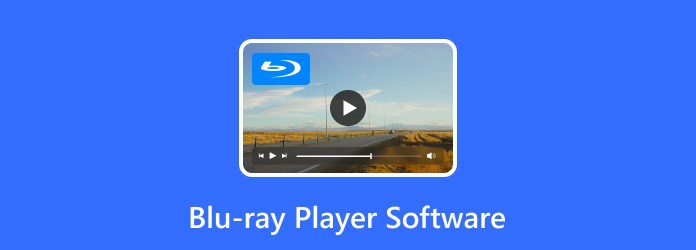
パート 1. Blu-ray プレーヤーを比較する
この比較表は、これらの最高の Blu-ray/DVD プレーヤーのどれがあなたに合っているかを理解するのに役立ちます.
| プレーヤー | 価格 | プラットフォーム | リージョンフリー | 4Kおよび3Dビデオをサポート | ドルビーデジタルオーディオ圧縮をサポート |
|---|---|---|---|---|---|
| Tipard Blu-rayプレーヤー | 無料トライアル; $16.00 - 1 か月のライセンス。 $32.00 - 生涯ライセンス。 | WindowsおよびMac。 |  |
 |
 |
| Leawo Blu-ray Player | 無料トライアル; $44.95 - 1 年間のライセンス。 $99.95- 生涯ライセンス。 | WindowsおよびMac。 |  |
4Kのみ。 |  |
| CyberLink PowerDVD 22 Ultra | 通常価格 $99.99。 | Windows、Android、および iOS。 |  |
4Kのみ。 |  |
| PlayerFab オールインワン | $ 169.99。 | ウィンドウズ。 |  |
 |
 |
| オーロラブルーレイメディアプレーヤー | 無料版 | WindowsおよびMac |  |
 |
 |
パート 2. トップ 5 ブルーレイ プレーヤーのレビュー
トップ1. Tipard Blu-ray Player
これが史上最高のBlu-rayプレーヤーソフトウェアです。 Tipard Blu-rayプレーヤー. 非常にスムーズなダウンロード プロセスで Windows や Mac などの一般的なコンピューター プラットフォームにアクセスできる柔軟なプレーヤーです。 さらに、この Tipard Blu-ray Player は、4K や 3D のものも含め、ほぼすべての種類の Blu-ray をサポートしています。 さらに、DVD フォルダー、IFO、および ISO ファイルも優れてサポートし、ロスレス再生品質を提供します。 これに関連して、Tipard Blu-ray Player は、あらゆるレベルのユーザーが簡単に理解できる、シンプルで素晴らしく、きちんとしたインターフェースを提供します。 実際、Blu-ray ムービーをすばやく一時停止、巻き戻し、早送り、スキップ、停止できる、前述のシンプルなインターフェイスに表示される再生用のコントロール セットを気に入るはずです。
この最高の Blu-ray プレーヤーが提供する追加機能は言うまでもありません。クロッパー、インターレース解除、字幕タイトル追加、アスペクト比エディター、優れたスナップショット ツールなどです。 さらに、ディスプレイの明るさ、色相、コントラスト、彩度、およびガンマを編集する、ビデオにもたらす特殊効果を見逃すことはできません。 さて、このツールには他にも注意すべき点があり、実際に手に取ってみると十分に理解できます。
対応OS: WindowsおよびMac
長所:
- • 非常に直感的でエレガントなインターフェースを備えています。
- • ストレートで整然とした再生コントロールを備えています。
- • スナップショット ツールを使用して、ムービー フレームのキャプチャを楽しむことができます。
- • Blu-ray ムービーまたはビデオの再生と編集を同時に行うことができます。
- • NVIDIA、Intel、AMD などの高度なテクノロジーを贅沢に使用。
- • 高品位な映像音声を実現するドルビーデジタルに対応。
短所:
- • これは、無料試用版の Blu-ray/DVD プレーヤーの XNUMX つですが、制限があります。
Tipard Blu-ray Playerの使い方
ステップ 1無料ダウンロードボタンをクリックすると、インストール後にソフトウェアが起動します。 次に、メイン インターフェイスで、 ファイルを開く または オープンディスク 希望のブルーレイ ムービーを見つけます。
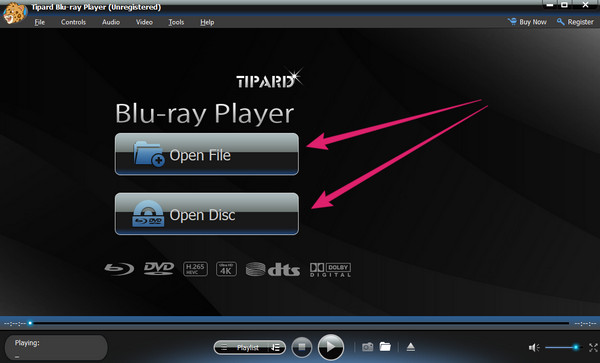
ステップ 2ブルーレイが読み込まれると、ロスレスで視聴を開始できます。 次に、メイン インターフェイスで提供される再生コントロールと機能に自由に移動します。
ステップ 3で表示させたい場合 全画面 モードで、インターフェイスの右下隅にある音量セクションの横にあるアイコンをクリックします。 次に、 Force Stop ブルーレイを見終わったらいつでも ボタンを押してください。

トップ 2. Leawo Blu-ray Player
PC 向けの最高の Blu-ray プレーヤーのリストの次は、Leawo Blu-ray Player です。 最初のものと同様に、この Leawo Blu-ray Player は、att タイプの Blu-ray をサポートするユニバーサル プレーヤーです。 このソフトウェアについて注意できる属性の XNUMX つは、ドルビー、TrueHD、AAC、DTS-HD などの高度なオーディオ技術が組み込まれていることです。 さらに、ロスレス品質の再生を保証し、再生する高品質の Blu-ray からシネマティック ディスプレイを体験できます。 一方、このプレーヤーには、リモート サポート、パワー マネージャー、カスタマイズ可能な背景とテーマを見つけることができるツールキットも付属しています。
対応OS: WindowsおよびMac
長所:
- • スムーズで素敵なインターフェースを備えています。
- • お使いのコンピューターは、それを取得するための高度なシステムを備えている必要はありません。
- • 字幕オプションが付属しています。
- • 無料試用版があります。
短所:
- • 無料試用版には広告が表示されます。
- • 再生コントロールは制限されています。
Leawo Blu-ray Playerの使い方
ステップ 1インストール後、コンピュータで Leawo Blu-ray Player を起動します。 起動したら、 ファイルを開く ボタンまたは ディスクを再生 Blu-ray ディスクにアクセスする場合は、 ボタンをクリックします。
ステップ 2ファイルを選択したら、 プレイ 促すボタン。 次に、ビデオがすでに再生されているときに、 全画面表示 ボタンを押して再生を改善します。
ステップ 3を目指してください。 Force Stop いつでも好きなときにボタンを押します。
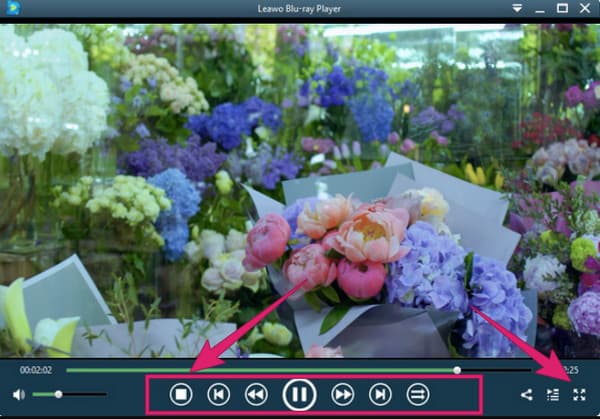
トップ 3. CyberLink PowerDVD 22 Ultra
最近のもう 22 つの主要な Blu-ray および DVD プレーヤーは、CyberLink の PowerDVD 22 Ultra です。 この驚くべきソフトウェアは、その効力について十分に納得させるいくつかの優れた機能を提供します。 実際のところ、この PowerDVD 8 Ultra は 100K ビデオをロスレスでサポートしていると主張しており、ユーザーはそれを利用することに興奮しています。 それが提供するもうXNUMXつのエキサイティングな属性は、没入型ファイルを保存して友達と簡単に共有できるXNUMXGBのクラウドストレージです. しかしもちろん、与えるものが多ければ多いほど、得られるものも多くなるため、このソフトウェアの高価な価格にも当てはまります。
対応OS: Windows、Android、iOS
長所:
- • 最大 8K のビデオをサポートします。
- • Blu-ray ムービーを家族と共有するために使用できます。
- • モバイル デバイスで利用できます。
- • スマートフォンをリモコンとして使用できます。
- • マルチスクリーン対応。
短所:
- • 高価です。
- • Mac とは互換性がありません。
- • 3D ブルーレイ再生には対応していません。
- • より包括的な機能は、メジャー バージョンにあります。
- • 使いにくい。
CyberLink PowerDVD 22 Ultra の使用方法
ステップ 1辛抱強くソフトウェアをダウンロードしてコンピューターにインストールし、起動します。 起動したら、 PCモード ボタンをクリックし、メール アカウントを使用してサインインします。
ステップ 2完了したら、 動画 メニューをクリックして クイックスタート ボタンをクリックして、見たいビデオをロードできるようにします。
ステップ 3ビデオを選択すると、再生インターフェイスに移動し、視聴を楽しむことができます。 また、再生コントロールはインターフェースの中央下部にあり、いつでも使用できます。
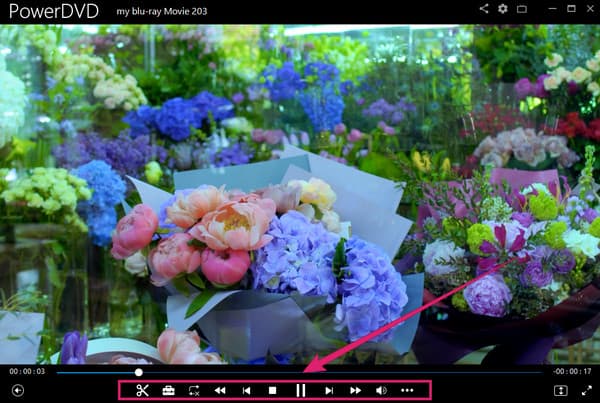
トップ 4. PlayerFab
この他のベストを見る準備はできていますか のBlu-ray プレーヤー、つまり PlayerFab? それでは、お気に入りのブルーレイ ムービーを最大 4K の解像度で再生できるオールインワン DVD プレーヤーをご紹介します。 さらに、このソフトウェア プレーヤーを使用すると、ビデオの高品質コンテンツを損なうことなく、DVD や UHD ディスクにもスムーズにアクセスできます。 お気に入りの理由の XNUMX つは、今日の有名なビデオ ストリーミング サイトのビデオを視聴できることです。 もっと何か? この PlayerFab は、オンラインで開いた動画の最初の広告を自動的にスキップします。
対応OS: Windows
長所:
- • 4K および 3D 再生をサポートします。
- • 広告なしでストリームを視聴できます。
- • 高品質のビデオ コンテンツを表示します。
- •多機能プレーヤー。
短所:
- • Windows でのみ動作します
- • 価格が高い。
PlayerFab の使用方法
ステップ 1インストールプロンプトに辛抱強く従ってから、ソフトウェアを起動します。 メイン インターフェイスに到達したら、 ディスク タブメニュー。 ブルーレイが挿入されていることを確認してください。
ステップ 2その後、右側で再生したいビデオを選択します。
ステップ 3それと同じくらい簡単に、あなたはすでに見て楽しんでいて、好きなときにいつでもやめることができます.
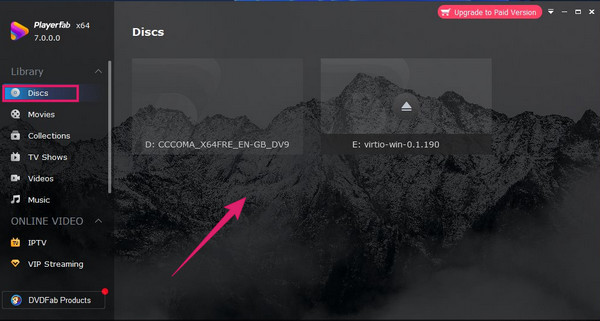
トップ 5. Aurora ブルーレイ メディア プレーヤー
無料をご希望の場合 4Kブルーレイプレーヤー PC の場合は、この Aurora Blu-ray Media Player をお試しください。 簡単で要求の厳しいプロセスがないため、他のプレイヤーとは異なり、競争力のある機能はありませんが、お気に入りのプレイヤーの 4 つです。 また、XNUMXK ビデオと Blu-ray をサポートしていなくても、高品質の再生ディスプレイを提供するのに十分な能力を備えています。 このプレーヤーでおそらく気に入る点の XNUMX つは、ソーシャル メディア サイトにすばやく接続できることです。
対応OS: WindowsおよびMac
長所:
- • さまざまなビデオ形式をサポートしています。
- • ソーシャル メディア サイトへの簡単な共有。
- • インターフェイスと Blu-ray 再生プロセスを理解しやすい。
- • 無料でご利用いただけます。
短所:
- • 互換性のある追加の DVD プレーヤーが必要です。
- • インストールが難しい。
- • 4K および 3D ビデオには対応していません。
Aurora ブルーレイ メディア プレーヤーの使用方法
ステップ 1インストールしたプレーヤーをコンピューターで実行します。
ステップ 2クリック ファイルを開く ボタンまたは オープンディスク ボタンのうち、動画に該当するものはどれでも構いません。
ステップ 3ヒット Force Stop 見終わったらいつでも ボタンを押してください。
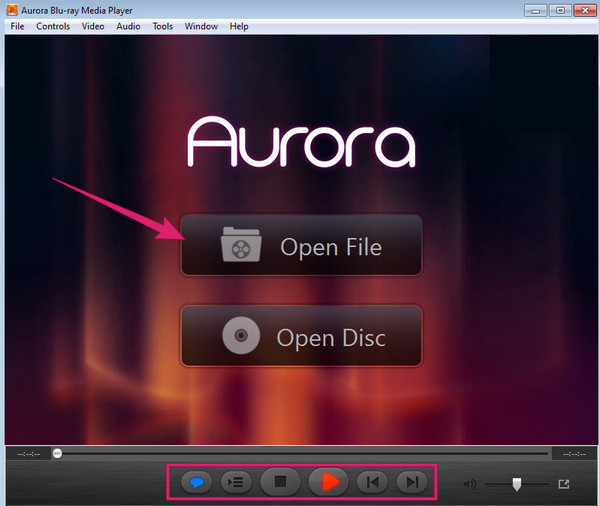
パート 3. Blu-ray プレーヤーに関する FAQ
QuickTime は Mac の Blu-ray/DVD プレーヤーと見なされますか?
残念ながら、Quicktime は Blu-ray の再生をサポートしていません。
Blu-ray ディスプレイに最適な解像度は?
場合によります。 Blu-ray の最高品質は 4K ですが、1920x1080p のビデオも Blu-ray に最適です。
すべての Blu-ray プレーヤーはリージョンフリーですか?
いいえ。XNUMX つまたは XNUMX つのリージョンしかサポートしていない Blu-ray プレーヤーがまだあります。
まとめ
以上、トップ5でした ブルーレイプレーヤー 今年の。 それらはすべて、提供できる最高のものを備えていると想定できます。 しかし、実際に体験してみると、実際に取得して使用するのが難しいものもいくつかあります. そして、あなたに最高の編集者の選択を与えるために、それは Tipard Blu-rayプレーヤー 繁栄のプロセス、インターフェイス、および簡単な取得のために。







